Systém Windows 7 ponúka rôzne vylepšenia v oblasti domácej siete oproti svojmu predchodcovi Vista. Nie je jednoduchšie nastaviť a spravovať sieťové pripojenia, ale zdieľanie súborov v sieti je tiež jednoduchšie vďaka novej funkcii HomeGroup. Tu vás prevedieme procesom pripojenia k bezdrôtovej sieti a nastavením skupiny Homegroup.
1. Proces pripojenia k bezdrôtovej sieti v systéme Windows 7 je v podstate rovnaký ako v programe Vista, ale je to o niečo rýchlejší. Ak chcete zistiť, aké siete sú k dispozícii, stačí len kliknúť na ikonu bezdrôtovej siete v systémovej lište. Zobrazí sa nové okno. Kliknite na bezdrôtovú sieť, ku ktorej sa chcete pripojiť, a ak je to potrebné, zadajte bezpečnostný kľúč.

2. Keď sa prvýkrát pripojíte k sieti, budete vyzvaní, aby ste sa pripojili k skupine domácich používateľov alebo sa k nej pripojili, ale môžete tiež manuálne vytvoriť tak, že otvoríte "Centrum sietí a zdieľania" v rámci ovládacieho panela. V pravom hornom rohu okna, kde sa nachádza "HomeGroup", kliknite na prepojenie Ready to create.

3. Teraz si môžete vybrať, aké typy súborov chcete zdieľať. Ukážeme vám, ako v určitom okamihu zdieľať konkrétne zložky. Teraz kliknite na tlačidlo "Ďalej" a systém Windows 7 vygeneruje heslo. Poznačte si to, pretože ho budete potrebovať pri pridávaní ďalších počítačov do skupiny Homegroup.

4. Teraz sa zobrazí okno nastavení skupiny HomeGroup. Môžete to kedykoľvek získať kliknutím na odkaz "Vyberte skupinu domácej skupiny a možnosti zdieľania" v Centre sietí a zdieľania. Ak chcete rýchlo upraviť nastavenia zdieľania, kliknite na možnosť Zmeniť pokročilé nastavenia zdieľania, ktorá sa nachádza v spodnej časti okna.

5. Tu môžete aktivovať alebo deaktivovať zisťovanie siete tak, aby bol počítač viditeľný alebo neviditeľný pre sieť. Môžete tiež povoliť alebo zakázať zdieľanie priečinkov, tlačiarní a súborov s inými počítačmi v sieti. Prejdite nadol a nájdete ďalšie možnosti týkajúce sa napríklad toho, ako by mali byť šifrované súbory a či je pre domácu skupinu potrebné heslo.

6. Ak chcete zdieľať ďalšie priečinky, jednoducho prejdite do príslušného priečinka v programe Explorer a zvýraznite ho. Nové tlačidlo s označením "Zahrnúť do knižnice" sa zobrazí na hornom paneli s nástrojmi. Kliknite na túto položku a potom vyberte, do ktorej knižnice ju chcete pridať. Ak je táto knižnica (v tomto príklade Dokumenty) zdieľaná v nastaveniach vašej domény, nová zložka a všetky súbory v nej budú okamžite k dispozícii všetkým počítačom v sieti.

7. Ak chcete, aby všetky hudobné, videozáznamy a fotografie, ktoré sú uložené vo vašom počítači, boli k dispozícii pre zariadenia v sieti, ako sú streamingové médiá, vráťte sa do okna nastavení domácej skupiny a začiarknite políčko Stream my photos, hudba a videá ". Môžete ďalej prispôsobiť, ktoré zdieľané médiá kliknete na pole "Vybrať možnosti streamingu médií". Môžete si vybrať, či povoliť alebo zablokovať jednotlivé zariadenia.

8. Kliknutím na odkaz "Prispôsobiť" pre ktorékoľvek zariadenie môžete ďalej určiť, ktoré typy médií sa majú zdieľať. Napríklad je možné zdieľať celú vašu hudbu, ale nie vaše videá alebo fotografie. Môžete tiež obmedziť hudbu na stopy, ktoré boli hodnotené na štyri hviezdičky alebo vyššie. Ak chcete zmeniť tieto nastavenia, musíte najprv odstrániť zaškrtnutie v poli Použiť predvolené nastavenia.









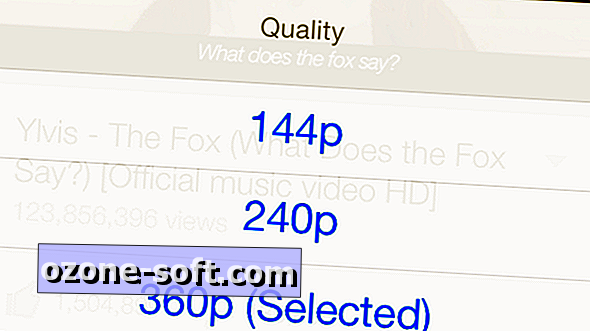




Zanechajte Svoj Komentár